Win10 Professional Editionのシステムアップデートに失敗し、エラーコード0x80070002が表示されます。
- WBOYWBOYWBOYWBOYWBOYWBOYWBOYWBOYWBOYWBOYWBOYWBOYWB転載
- 2023-06-29 20:13:122413ブラウズ
Win10 Professional Edition のシステムアップデートが失敗した場合のエラーコード 0x80070002 を解決するにはどうすればよいですか? Win10 Professional Edition システムのほとんどのユーザーは、頻繁なアップデートを好みません。通常、システムのアップグレードには数か月から半年かかります。しかし、Win10 Professional Edition システムのアップデートに失敗し、エラー コードが表示された場合はどうすればよいですか?システムをアップグレードすると0x80070002が発生しますか? System Home の編集者は、Win10 Professional Edition のシステム更新が失敗した場合のエラー コード 0x80070002 の問題を解決する方法に関する記事を共有しています。

# Win10 Professional Edition のシステム アップデートがエラー コード 0x80070002 で失敗する問題を解決する方法 [解決済み]
1. キーボードのショートカット キー [Win] と [R] を同時に押し、ファイル名を指定して実行ウィンドウを開き、コマンド [services.msc] を入力し、[OK] ボタンをクリックして[サービスウィンドウ]。
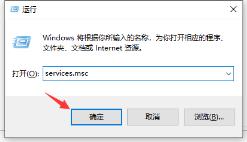
2. サービス ウィンドウのリストで [Windows Update] を見つけ、ダブルクリックして開きます。
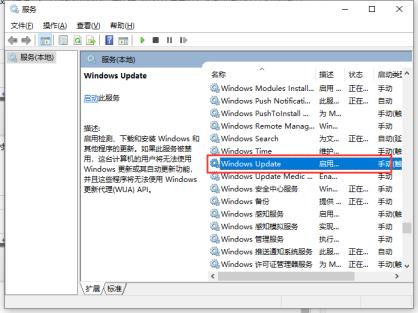
3. サービスステータスの[停止]をクリックして変更を確認します。
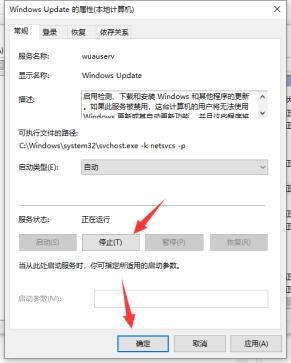
4. コンピューター上の次のパス [C: WindowsSoftwareDistribution] を参照し、目的のフォルダーを見つけて開きます。
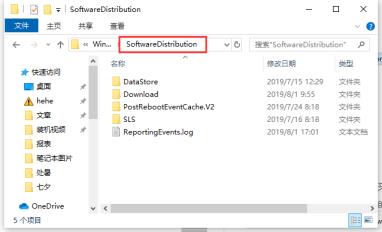
5. 次に、DataStore フォルダーとその中のファイルを削除します。
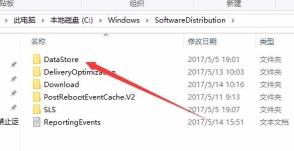
6. 次に、Download フォルダーと フォルダー内のファイルを削除します。
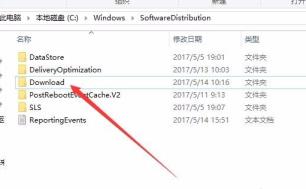
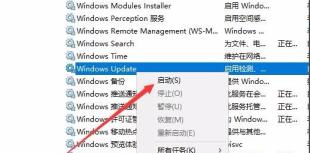
このサイト で入手できます。
以上がWin10 Professional Editionのシステムアップデートに失敗し、エラーコード0x80070002が表示されます。の詳細内容です。詳細については、PHP 中国語 Web サイトの他の関連記事を参照してください。

